CAD复杂图形怎么快速计算面积?
在CAD中绘制了一个很复杂的图形,想要计算该图形的面积应该怎么做呢?下面小编给大家带来一个计算面积的方法,有需要的朋友可以接着往下看。
1、创建文件“CAD面积查询”,绘制图形如下,图形由白色区域B和黄色区域A组成,需要求的是黄色区域A的面积。
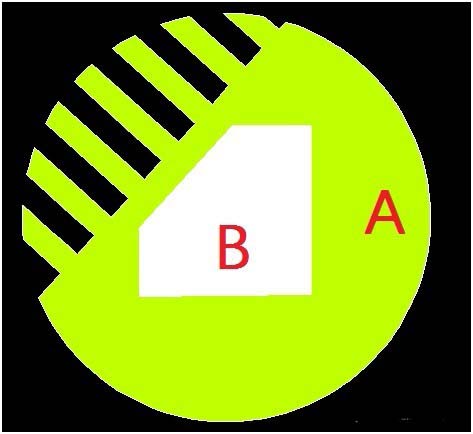
2、去除填充部分如下图:
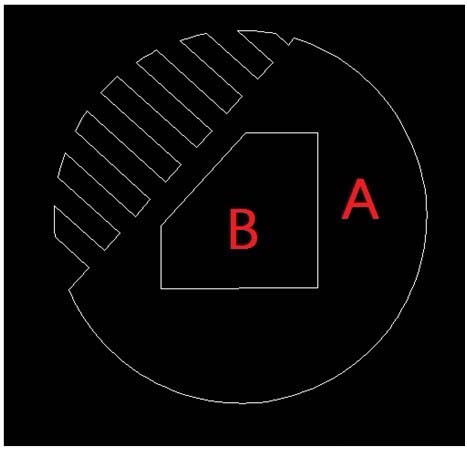
3、点击“绘图”下拉菜单,点击面域;
4、选择A区域外轮廓线,如图所示,按鼠标右键或Enter确定。我们就创建了一个外轮廓线为下图虚线所示的面域。
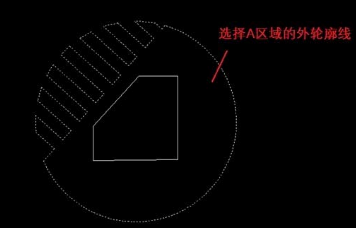
5、继续创建面域B,选择B区域外的轮廓线,如图所示,按鼠标右键或Enter确定。
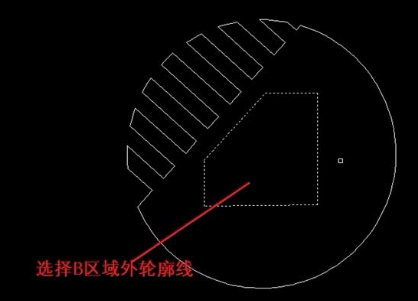
6、打开“工具”下拉菜单“查询”,点击“面积。
7、打开面积测量命令,输入“O”,按Enter,回车,选择刚才创建的面域对象A。
8、从下图可以看出绿色区域的面积S1=29.1211mm2。
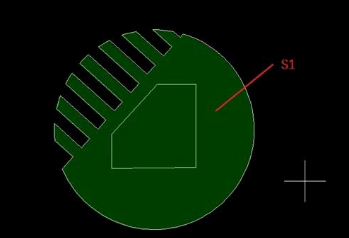
9、下面我们接着求B区域的面积,按Enter键回车,继续面域测量命令,输入“o” 按Enter,回车,选择刚才创建的面域对象B。
10、我们得到B区域的面积为6.2180 mm2,那么这样我们可以得到我们所求A区域的面积为 S1-A=29.1211mm2
以上就是CAD测量复杂图形的面积的教程,希望大家喜欢,请继续关注中望CAD官网。
推荐阅读:CAD快捷键
推荐阅读:CAX
·中望软件荣获“2023中国版权影响力企业”奖项2023-11-23
·“中望CAD+智慧途思PRtools”解决方案,助力工艺工程师高效设计2023-11-21
·助力四川新型工业化发展:中望举办高峰论坛,探讨自主工软与数智设计2023-11-10
· “真自主”才敢说“更硬核”,中望自主3D内核助力企业数字化发展2023-11-01
·中望联合构力科技打造“中望CAD+PKPM审查软件”解决方案,推进审图流程全国产化2023-10-25
·中望软件全资收购英国商业流体仿真软件PHOENICS 持续完善多学科多物理场仿真解决方案2023-10-08
·人才培养 笃行不怠 | 国家工业软件行业产教融合共同体第一次理事会工作会议成功举办2023-10-09
·中望软件联合新硕科技打造全国产五金模具设计系统,助力模具企业降本增效2023-09-07
·玩趣3D:如何应用中望3D,快速设计基站天线传动螺杆?2022-02-10
·趣玩3D:使用中望3D设计车顶帐篷,为户外休闲增添新装备2021-11-25
·现代与历史的碰撞:阿根廷学生应用中望3D,技术重现达·芬奇“飞碟”坦克原型2021-09-26
·我的珠宝人生:西班牙设计师用中望3D设计华美珠宝2021-09-26
·9个小妙招,切换至中望CAD竟可以如此顺畅快速 2021-09-06
·原来插头是这样设计的,看完你学会了吗?2021-09-06
·玩趣3D:如何使用中望3D设计光学反光碗2021-09-01
·玩趣3D:如何巧用中望3D 2022新功能,设计专属相机?2021-08-10
·CAD怎么画三维立体圆环2018-11-16
·CAD标注角度有什么技巧?2020-03-18
·CAD如何调整布局2016-07-28
·CAD标注点怎么放大2017-05-08
·?CAD使用角度标注命令时的注意事项2021-02-20
·CAD怎么导出清晰的图片格式2018-07-17
·CAD如何单独保存图形2023-06-13
·怎么把CAD三维坐标改成二维坐标2015-10-21
微信
咨询
客服
Top

中望软件技术